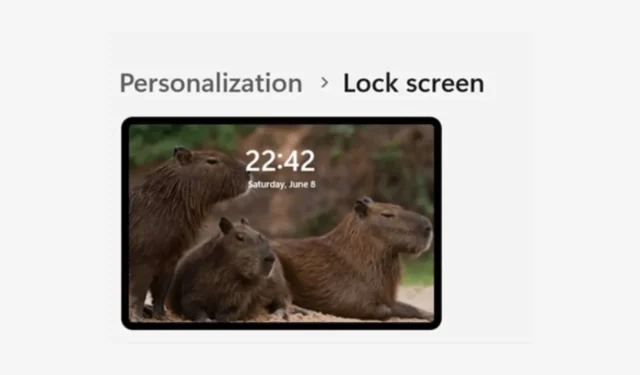
Microsoft stale wprowadza zmiany w systemie Windows 11, aby uczynić go lepszym niż wcześniej. Windows 11 ma nie tylko nowy interfejs użytkownika, ale ma także pewne funkcje, które mają poprawić komfort korzystania z pulpitu.
Jedną z ostatnich zmian wprowadzonych w systemie Windows 11 są widżety ekranu blokady. Tak, jeśli używasz najnowszych wersji systemu Windows 11, na ekranie blokady mogą pojawiać się widżety.
Widżety ekranu blokady w systemie Windows 11
Widżety ekranu blokady zostały po raz pierwszy wprowadzone w systemie Windows Vista w 2007 roku, ale zostały usunięte w późniejszych wersjach systemu operacyjnego.
Jednak niedawno firma Microsoft zdecydowała się przywrócić widżety ekranu blokady w systemie Windows 11. W systemie Windows 11 dostępny jest widżet ekranu blokady, który wyświetla informacje o pogodzie i rynku.
Widżety ekranu blokady mogą być dla niektórych pomocne, ale wielu uważa, że ich wygląd jest niepotrzebny. Po prostu psują wygląd tapety pulpitu ustawionej jako ekran blokady.
Czy możesz wyłączyć widżety ekranu blokady w systemie Windows 11?
Nie każdy jest fanem widżetów na ekranie blokady i może chcieć się ich całkowicie pozbyć. Czy można wyłączyć widżety ekranu blokady w systemie Windows 11?
W rzeczywistości widżety ekranu blokady w systemie Windows 11 można wyłączyć w ustawieniach bez instalowania aplikacji innej firmy.
Jak wyłączyć widżety ekranu blokady w systemie Windows 11
Jeśli nie jesteś fanem widżetów na ekranie blokady, wykonaj te proste kroki, aby wyłączyć widżety na ekranie blokady systemu Windows 11. Oto, co musisz zrobić.
1. Kliknij przycisk Start systemu Windows 11 i wybierz Ustawienia .

2. Po otwarciu aplikacji Ustawienia przejdź do karty Personalizacja na lewym pasku bocznym.

3. Po prawej stronie przewiń w dół i kliknij Zablokuj ekran .

4. Następnie kliknij menu rozwijane obok Stanu blokady ekranu .

5. Z menu rozwijanego wybierz opcję Brak .

Po dokonaniu zmian zamknij aplikację Ustawienia i naciśnij klawisz Windows + przycisk L, aby zablokować ekran. Widżety nie będą widoczne na ekranie blokady.
Jeśli jednak nadal widzisz widżety na ekranie blokady, musisz ponownie uruchomić proces Eksploratora Windows z poziomu Menedżera zadań lub ponownie uruchomić komputer.
Widżety ekranu blokady zawsze budziły kontrowersje wśród użytkowników systemu Windows. Niektórym spodobał się pomysł uzyskiwania informacji z ekranu blokady, inni woleli czysty ekran blokady.
Jeśli wolisz czysty i pozbawiony zakłóceń ekran blokady, możesz wykonać kroki opisane w artykule, aby wyłączyć tę funkcję. Jeśli potrzebujesz dodatkowej pomocy przy wyłączaniu widżetów na ekranie blokady systemu Windows 11, daj nam znać w komentarzach. A jeśli uznasz ten przewodnik za pomocny, nie zapomnij udostępnić go znajomym.


Dodaj komentarz